Настройка в качестве удаленного принтера (NetWare 3.x)
Выполните указанную ниже процедуру для использования аппарата в качестве удаленного принтера с использованием NetWare 3.x.
Настройка с использованием PCONSOLE
![]() Введите "PCONSOLE" из командной строки.
Введите "PCONSOLE" из командной строки.
F:> PCONSOLE
![]() Создайте очередь печати.
Создайте очередь печати.
При использовании существующей очереди печати обратитесь к процедуре создания принтера.
![]() В меню [Имеющиеся опции] выберите [Информация о сервере печати], затем нажмите клавишу [Enter].
В меню [Имеющиеся опции] выберите [Информация о сервере печати], затем нажмите клавишу [Enter].
![]() Нажмите клавишу [Insert], затем введите имя очереди печати.
Нажмите клавишу [Insert], затем введите имя очереди печати.
![]() Нажмите клавишу [Esc] для возврата в меню [Доступные опции].
Нажмите клавишу [Esc] для возврата в меню [Доступные опции].
![]() Настройка соединения сети с принтером.
Настройка соединения сети с принтером.
![]() В меню [Имеющиеся опции] нажмите [Информация о сервере печати], затем нажмите клавишу [Enter].
В меню [Имеющиеся опции] нажмите [Информация о сервере печати], затем нажмите клавишу [Enter].
![]() Для создания нового сервера печати нажмите клавишу [Insert], затем введите имя сервера печати.
Для создания нового сервера печати нажмите клавишу [Insert], затем введите имя сервера печати.
Для текущего заданного сервера печати выберите сервер печати из списка [Сервер печати].
Укажите имя принтера, заданное в Web Image Monitor.
![]() В меню [Информация о сервере печати] выберите [Конфигурация сервера печати].
В меню [Информация о сервере печати] выберите [Конфигурация сервера печати].
![]() В меню [Конфигурация сервера печати] выберите [Конфигурация принтера].
В меню [Конфигурация сервера печати] выберите [Конфигурация принтера].
![]() Выберите принтер, указанный как [Не установленный].
Выберите принтер, указанный как [Не установленный].
Укажите номер принтера, заданный в качестве номера удаленного принтера в Web Image Monitor.
![]() Для изменения имени принтера введите новое имя.
Для изменения имени принтера введите новое имя.
Принтеру назначается имя "printer x", где "x" - это номер выбранного принтера.
![]() В качестве типа выберите [Удаленный паралельный, LPT1].
В качестве типа выберите [Удаленный паралельный, LPT1].
Автоматически конфигурируются параметры IRQ, размер буфера, "Начать от" и режим сервиса очередей.
![]() Нажмите клавишу [Esc], затем в подтверждающем сообщении нажмите [Да].
Нажмите клавишу [Esc], затем в подтверждающем сообщении нажмите [Да].
![]() Нажмите клавишу [Esc] для возврата в [Меню конфигурации сервера печати].
Нажмите клавишу [Esc] для возврата в [Меню конфигурации сервера печати].
![]() Назначение очередей печати созданному принтеру.
Назначение очередей печати созданному принтеру.
![]() В меню [Конфигурация сервера печати] выберите [Очереди обслуживаются принтером].
В меню [Конфигурация сервера печати] выберите [Очереди обслуживаются принтером].
![]() Выберите созданный принтер.
Выберите созданный принтер.
![]() Нажмите клавишу [Insert] для выбора очереди, обслуживаемой принтером.
Нажмите клавишу [Insert] для выбора очереди, обслуживаемой принтером.
Можно выбрать несколько очередей.
![]() Выполняйте инструкции, выводимые на экран, чтобы произвести другие необходимые настройки.
Выполняйте инструкции, выводимые на экран, чтобы произвести другие необходимые настройки.
После выполнения этих операций убедитесь, что очереди назначены.
![]() Нажимайте клавишу [Esc] до тех пор, пока не появится сообщение "Exit?", затем выберите [Да] для завершения работы PCONSOLE.
Нажимайте клавишу [Esc] до тех пор, пока не появится сообщение "Exit?", затем выберите [Да] для завершения работы PCONSOLE.
![]() Запустите сервер печати, для этого введите с пульта сервера NetWare указанную ниже команду.
Запустите сервер печати, для этого введите с пульта сервера NetWare указанную ниже команду.
Если сервер печати работает, выйдите из него и перезапустите его.
Выход
CAREE: unload pserver
Запуск
CAREE: load pserver print_server_name
Если принтер функционирует в соответствии с конфигурацией, появляется сообщение "Waiting for job" ("Ожидание задания").
Настройка с помощью Web Image Monitor
![]() Запустите Web Image Monitor.
Запустите Web Image Monitor.
![]() Нажмите [Логин].
Нажмите [Логин].
Появляется диалоговое окно для ввода имени пользователя и пароля.
![]() Введите имя пользователя и пароль, затем нажмите [Логин].
Введите имя пользователя и пароль, затем нажмите [Логин].
За дополнительной информацией об имени пользователя логина и пароле обратитесь к администратору сети.
![]() Нажмите [Конфигурация] слева, затем нажмите [NetWare] в разделе "Сеть".
Нажмите [Конфигурация] слева, затем нажмите [NetWare] в разделе "Сеть".
![]() Подтвердите параметры, затем нажмите [Имя принт-сервера].
Подтвердите параметры, затем нажмите [Имя принт-сервера].
Настройка завершена. Подождите несколько минут перед перезапуском Web Image Monitor.
![]() Нажмите [Завершение сеанса].
Нажмите [Завершение сеанса].
![]() Завершите работу Web Image Monitor.
Завершите работу Web Image Monitor.
![]()
Если не удается определить принтер, который требуется сконфигурировать, распечатайте на принтере страницу конфигурации и проверьте по ней имя принтера. Дополнительные сведения о печати страницы конфигурации см. в руководстве по основным параметрам.
Если имена принтеров в списке не появляются, согласуйте типы фреймов IPX/SPX для компьютера и принтера. Измените тип фрейма компьютера в диалоговом окне [Сеть] Windows.
Дополнительную информацию о программе Web Image Monitor см. в разделе “Использование Web Image Monitor”.
Более подробную информацию об именах пользователя и паролях см. в руководстве по безопасности, которое представляет собой руководство администратора.